Escaneado con AirPrint
Puede utilizar AirPrint para transferir directamente a un Mac los datos escaneados por el equipo.
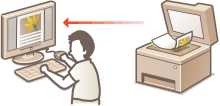
Requisitos del sistema
Para escanear con AirPrint, necesita un Mac que tenga instalado OS X 10.9 o posterior. Para escanear con TLS, necesitará un ordenador Mac con OS X 10.11 o posterior instalado.
Entorno de red
Se requiere uno de los siguientes entornos.
Un entorno en el que un dispositivo de Apple y el equipo estén conectados a la misma red LAN
Un entorno en el que un Mac esté conectado al equipo mediante USB
 |
|
Para la lectura, es necesario establecer <Usar Network Link Scan (Use Network Link Scan)> en <On (On)>. Cambio en la configuración de las funciones disponibles con AirPrint
Antes de escanear, hay que poner el equipo en línea. Cuando la función de conexión automática (<Conexión automática (Auto Online)>) esté establecida en <Off (Off)>, ponga en primer lugar el equipo en línea pulsando <Lectura (Scan)>
 <Escáner remoto (Remote Scanner)> y, a continuación, inicie el procedimiento para el escaneado. <Escáner remoto (Remote Scanner)> y, a continuación, inicie el procedimiento para el escaneado.No es posible escanear mientras se configuran las opciones de las operaciones o mientras el equipo está realizando cualquier otra operación.
|
Escanear desde un Mac
1
Asegúrese de que el equipo esté encendido y conectado al Mac.
Para saber cómo puede comprobarlo, consulte Configurar el entorno de red.
2
Añada el equipo al Mac desde [Preferencias del sistema (System Preferences)]  [Impresoras y escáneres (Printers & Scanners)].
[Impresoras y escáneres (Printers & Scanners)].
 [Impresoras y escáneres (Printers & Scanners)].
[Impresoras y escáneres (Printers & Scanners)].Si el equipo ya se ha añadido, no será necesario realizar esta operación.
3
Seleccione este equipo en la lista de impresoras en [Impresoras y escáneres (Printers & Scanners)].
4
Haga clic en [Escáner (Scan)].
5
Haga clic en [Abrir escáner (Open Scanner)].
Aparecerá la pantalla [Escáner (Scanner)].
6
Configure las opciones de lectura según sus necesidades.
7
Haga clic en [Escáner (Scan)].
Se escanea el original y aparece la imagen.